Criar uma regra para enviar associação a um grupo como uma declaração
Usando o modelo Enviar associação de grupo como uma Regra de declaração no AD FS (Serviços de Federação do Active Directory), você pode criar uma regra que permitirá que você selecione um grupo de segurança do Active Directory para enviar como uma declaração. Apenas uma única declaração será emitida com essa regra, com base no grupo selecionado. Por exemplo, você pode usar esse modelo de regra para criar uma regra que enviará uma declaração de grupo com um valor de Admin se o usuário for um membro do grupo de segurança Admins. do Domínio. Essa regra deve ser usada apenas para usuários no domínio local do Active Directory.
Use o procedimento a seguir para criar uma regra de declaração com o snap-in Gerenciamento do AD FS.
A associação em Administradores, ou equivalente, no computador local é o mínimo necessário para concluir este procedimento. Revise os detalhes sobre como usar as contas e as associações de grupo apropriadas em Grupos padrão de domínio e locais.
Para criar uma regra para enviar a associação de grupo como uma declaração de objeto de confiança de terceira parte confiável no Windows Server 2016
No Gerenciador do Servidor, clique em Ferramentas e depois selecione Gerenciamento do AD FS.
Na árvore do console, em AD FS, clique em Objetos de Confiança de Terceira Parte Confiável.

Clique com o botão direito do mouse no objeto de confiança selecionado e, em seguida, clique em Editar Política de Emissão de Declaração.

Na caixa de diálogo Editar Política de Emissão de Declaração, em Regras de Transformação de Emissão, clique em Adicionar Regra para iniciar o assistente de regra.

Na página Selecionar Modelo de Regra, em Modelo de regra de declaração, selecione Enviar Associação de grupo como Declaração na lista e clique em Avançar.
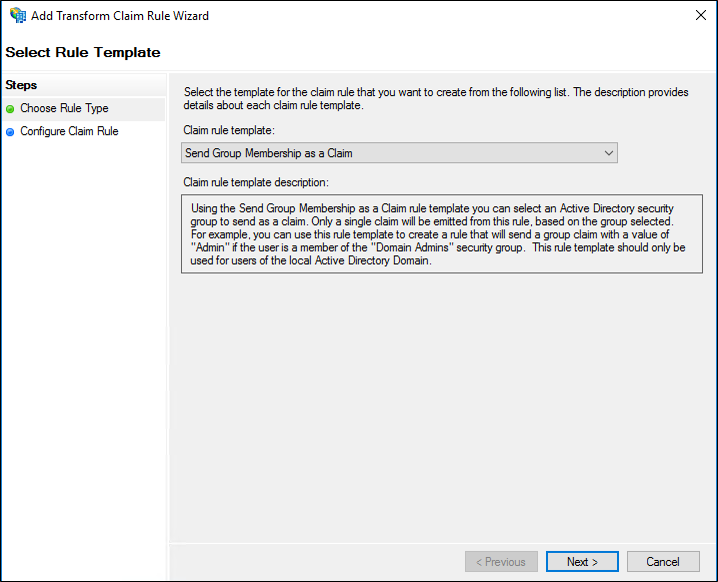
Na página Configurar Regra em Nome da regra de declaração, digite o nome de exibição dessa regra. Em Grupo do usuário, clique em Procurar e selecione um grupo. Em Tipo de declaração de saída, selecione o tipo de declaração desejado e, em Tipo de declaração de saída, digite um valor.
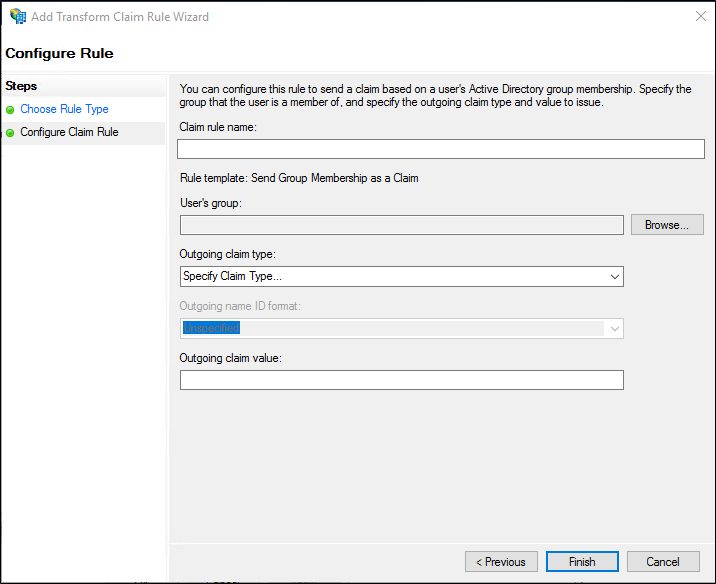
Clique no botão Concluir.
Na caixa de diálogo Editar Regras de Declaração, clique em OK para salvar a regra.
Para criar uma regra para enviar a associação de grupo como uma declaração emuma Relação de confiança do provedor de declarações no Windows Server 2016
No Gerenciador do Servidor, clique em Ferramentas e depois selecione Gerenciamento do AD FS.
Na árvore do console, em AD FS, clique em Objetos de Confiança de Provedor de Declarações.

Clique com o botão direito do mouse no objeto de confiança selecionado e, em seguida, clique em Editar Regras de Declaração.

Na caixa de diálogo Editar Regras de Declaração, em Regras de Transformação de Aceitação, clique em Adicionar Regra para iniciar o assistente de regra.

Na página Selecionar Modelo de Regra, em Modelo de regra de declaração, selecione Enviar Associação de grupo como Declaração na lista e clique em Avançar.
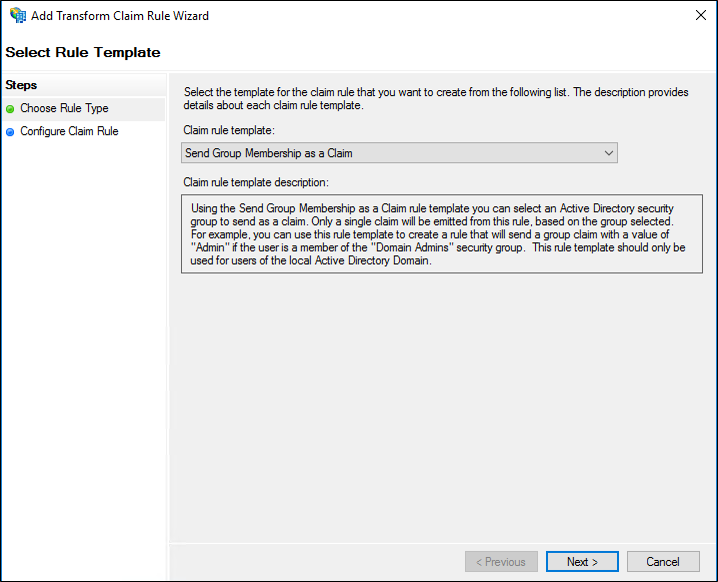
Na página Configurar Regra em Nome da regra de declaração, digite o nome de exibição dessa regra. Em Grupo do usuário, clique em Procurar e selecione um grupo. Em Tipo de declaração de saída, selecione o tipo de declaração desejado e, em Tipo de declaração de saída, digite um valor.
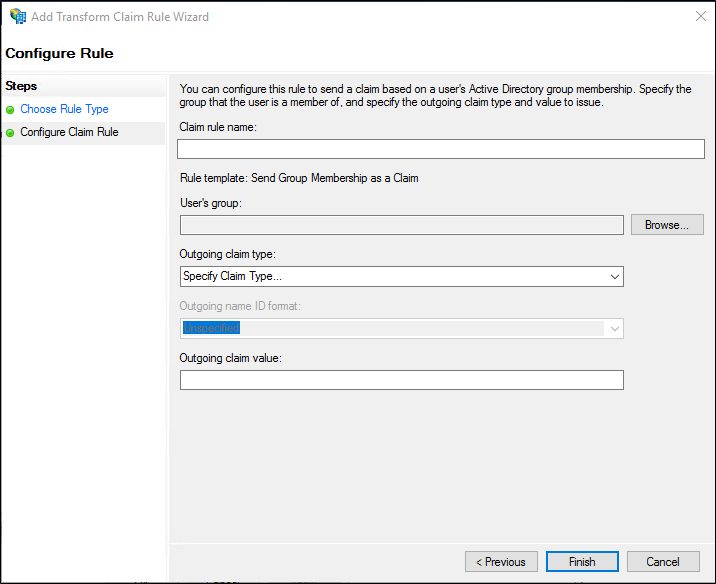
Clique no botão Concluir.
Na caixa de diálogo Editar Regras de Declaração, clique em OK para salvar a regra.
Para criar uma regra para enviar a associação de grupo como uma declaração no Windows Server 2012 R2
No Gerenciador do Servidor, clique em Ferramentas e depois selecione Gerenciamento do AD FS.
Na árvore do console, em AD FS\Relações de Confiança, clique em Objetos de Confiança do Provedor de Declarações ou Objetos de Confiança de Terceira Parte Confiável e clique em um objeto de confiança específico na lista em que deseja criar essa regra.
Clique com o botão direito do mouse no objeto de confiança selecionado e, em seguida, clique em Editar Regras de Declaração.

Na caixa de diálogo Editar Regras de Declaração, selecione uma das seguintes guias, dependendo da relação de confiança que está editando e em qual conjunto de regras deseja criar essa regra e escolha Adicionar Regra para iniciar o assistente de regra associado a esse conjunto de regras:
Regras de Transformação de Aceitação
Regras de Transformação de Emissão
Regras de Autorização de Emissão
Regras de Autorização de Delegação
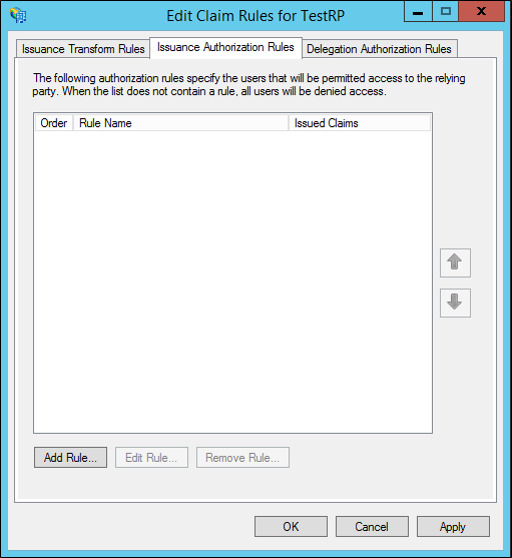
Na página Selecionar modelo de regra, em Modelo de regra de declaração, selecione Enviar associação de grupo como uma declaração na lista e clique em Avançar.
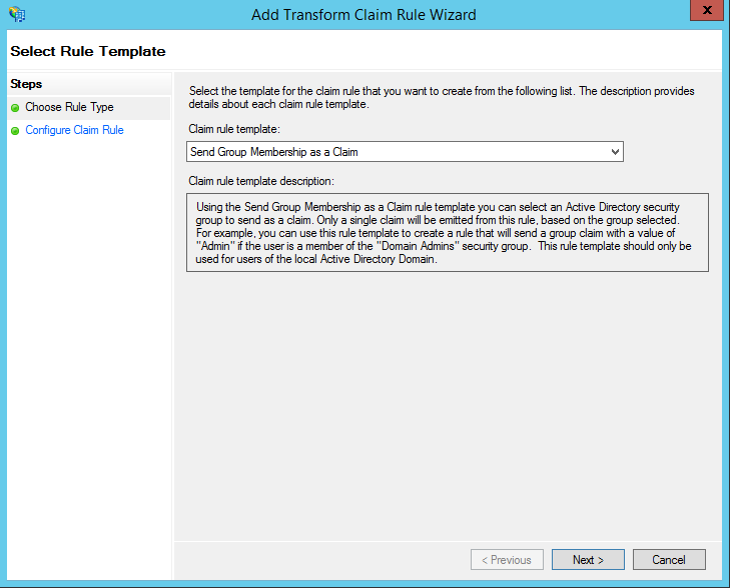
Na página Configurar Regra em Nome da regra de declaração, digite o nome de exibição dessa regra. Em Grupo do usuário, clique em Procurar e selecione um grupo. Em Tipo de declaração de saída, selecione o tipo de declaração desejado e, em Tipo de declaração de saída, digite um valor.
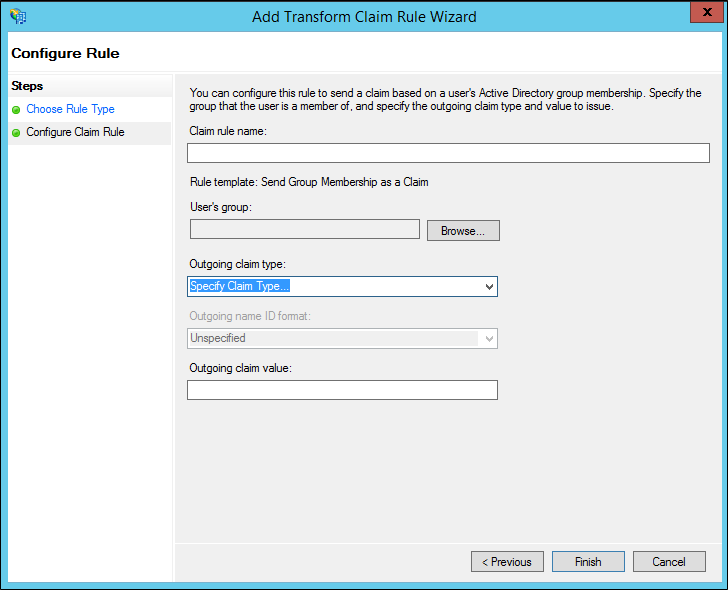
Clique em Concluir.
Na caixa de diálogo Editar Regras de Declaração, clique em OK para salvar a regra.
Referências adicionais
Configurar regras de declaração